
اگر، هنگامی که برنامه را بر روی کامپیوتر شروع می کنید، پیامی را که می گوید می گوید، می بینید: "msvcrt.dll یافت نشد" (یا دیگری مشابه در معنی)، این به این معنی است که هیچ کتابخانه پویا مشخص شده در کامپیوتر وجود ندارد. خطا بسیار رایج است، به خصوص در ویندوز XP اغلب اتفاق می افتد، اما در نسخه های دیگر OS نیز وجود دارد.
روش 1: دانلود MSVCRT.DLL
شما می توانید مشکلات MSVCRT.DLL را از بین ببرید، به سادگی می توانید DLL را دانلود کنید. همه چیزهایی که باید انجام دهید این است که کتابخانه خود را دانلود کنید و آن را به پوشه مناسب منتقل کنید.
- فایل MSVCRT.DLL را دانلود کنید و با آن به پوشه بروید.
- روی PCM روی آن کلیک کنید و "کپی" را انتخاب کنید. همچنین، شما همچنین می توانید از کلیدهای داغ Ctrl + C استفاده کنید.
- به پوشه ای بروید که می خواهید فایل را حرکت دهید. لطفا توجه داشته باشید که در هر نسخه از ویندوز نام آن متفاوت است. به طور دقیق درک کنید که دقیقا دقیقا باید فایل را کپی کنید، توصیه می شود خودتان را با مقاله مناسب در سایت آشنا کنید.
- رفتن به پوشه سیستم، یک فایل را با فشار دادن PCM و انتخاب "Insert" یا با استفاده از ترکیب کلید CTRL + V کپی کنید.
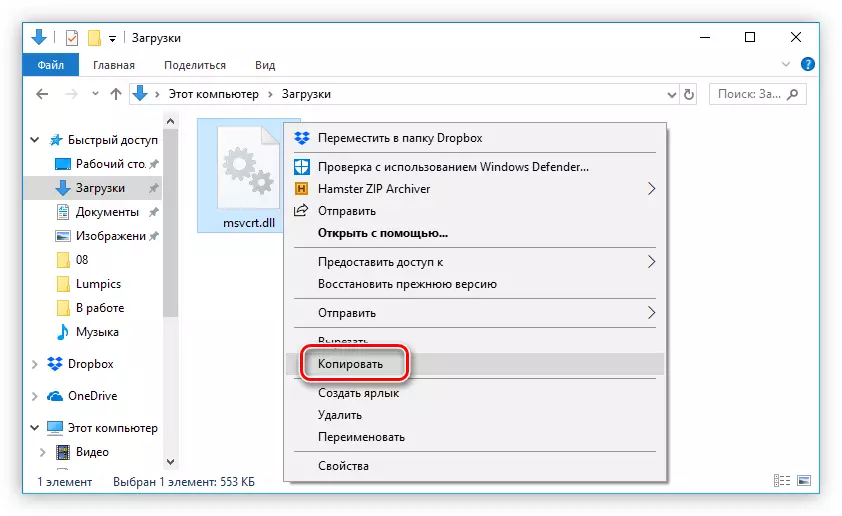
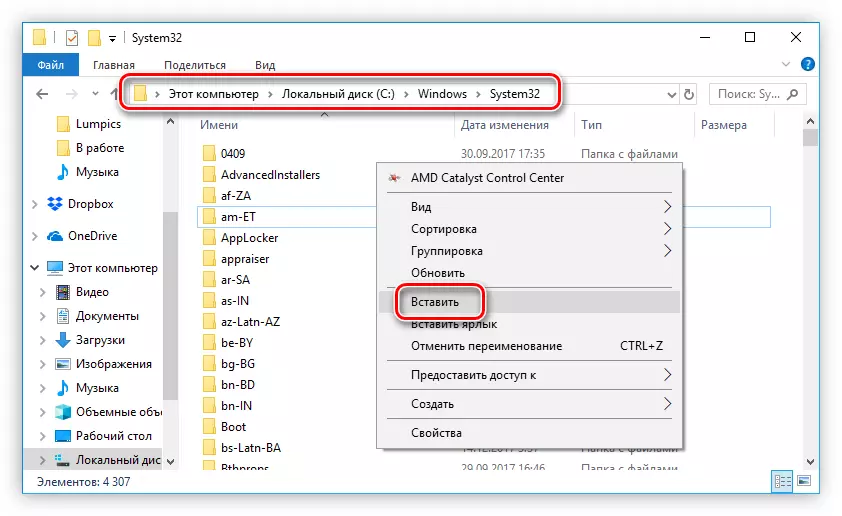
به محض این که شما آن را انجام دهید، خطا باید ناپدید شود. اگر این اتفاق می افتد، شما باید یک DLL را در سیستم ثبت کنید. ما مقاله خاصی در مورد این موضوع در سایت ما داریم.
روش 2: نصب مایکروسافت ویژوال C ++
شما می توانید با نصب بسته Microsoft Visual C ++ 2015، از خطا با کتابخانه MSVCRT.DLL خلاص شوید. واقعیت این است که هنگام نصب آن نصب شده است، کتابخانه قرار داده شده و لازم است برای راه اندازی برنامه های کاربردی، به عنوان بخشی از آن است.
در ابتدا، شما باید این بسته را برای این بسته دانلود کنید:
- پیوند را به صفحه دانلود رسمی دنبال کنید.
- از لیست، زبان ویندوز خود را انتخاب کنید و روی «دانلود» کلیک کنید.
- در کادر محاوره ای که بعد از آن ظاهر می شود، کمی بسته را انتخاب کنید. مهم است که این مربوط به تخلیه سیستم شما باشد. پس از آن، روی "بعدی" کلیک کنید.
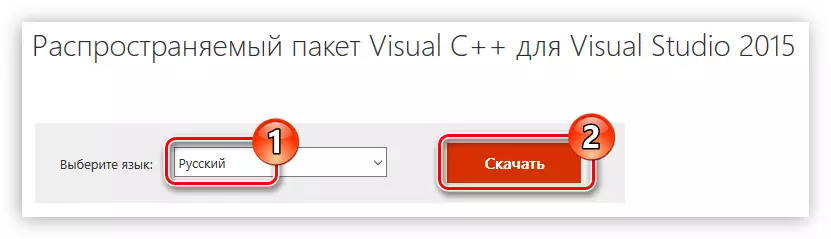
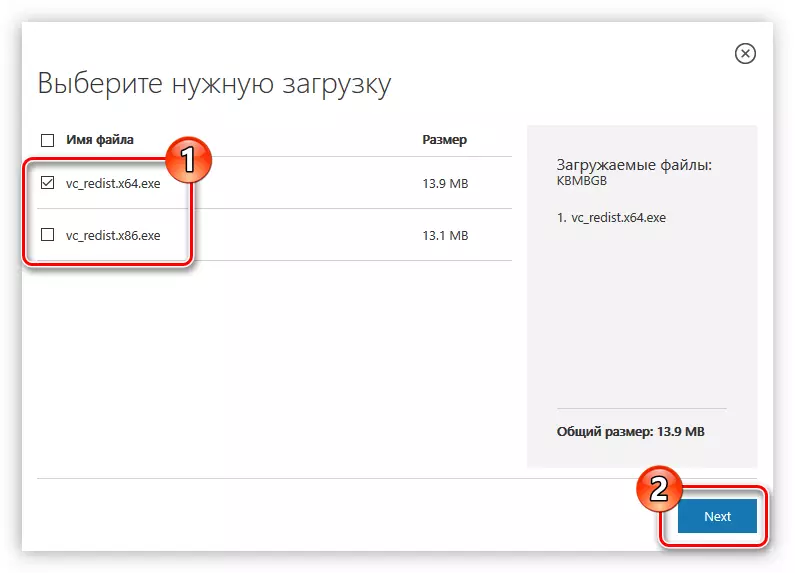
نصب کننده Microsoft Visual C ++ بر روی کامپیوتر آغاز خواهد شد. پس از اتمام آن، فایل دانلود شده را اجرا کنید و موارد زیر را انجام دهید:
- توجه داشته باشید که با شرایط مجوز آشنا شدید و آنها را قبول کنید، سپس روی «بعدی» کلیک کنید.
- منتظر نصب تمام اجزای Microsoft Visual C ++ باشید.
- برای تکمیل نصب روی دکمه Close کلیک کنید.
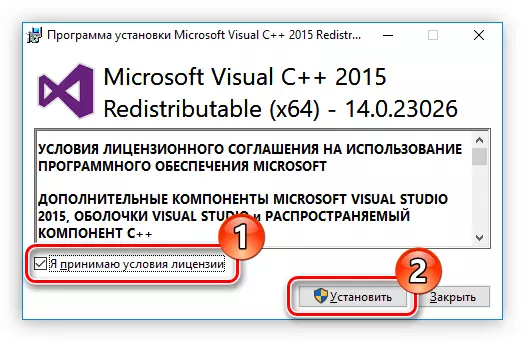
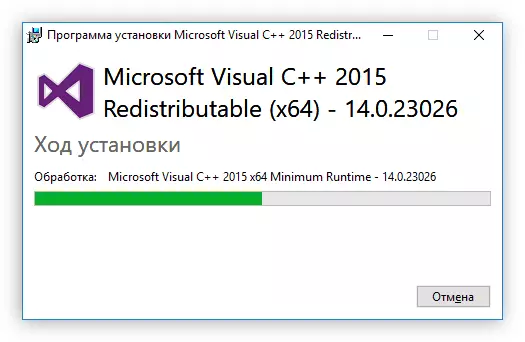
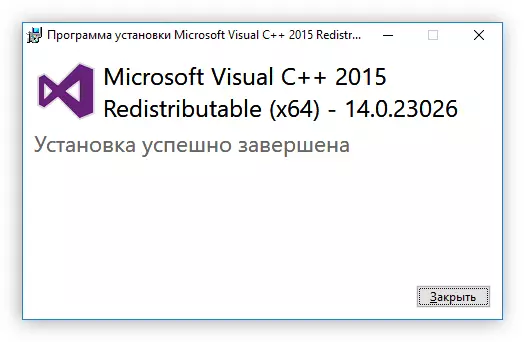
پس از اینکه کتابخانه پویا MSVCRT.DLL در سیستم قرار می گیرد، تمام برنامه های کاربردی که قبل از آن کار نمی کنند بدون هیچ مشکلی باز نمی شود.
